linux中有一款gedit文本编辑器,但是这款文本编辑器默认没有开启自动保存功能,所以需要我们手动保存,太麻烦了不多,万一断做好的内容就没有了,该怎么设置自动保存呢?下面我们就来看看详细的教程。
1、首先,单击dock栏上的“启动器。
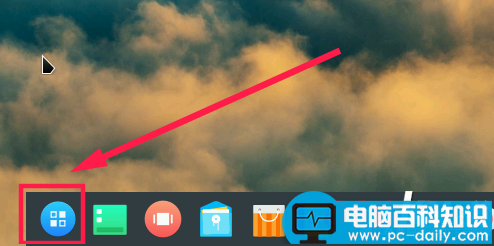
2、找到深度终端,单击运行。
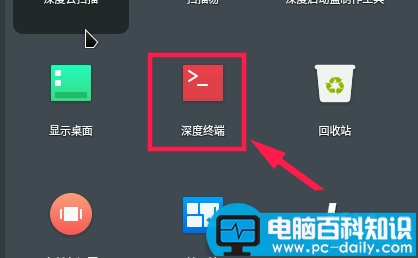
3、运行后,首先执行如下命令查看和gedit相关的schemas内容。
gsettings list-schemas | grep edit

4、接下来查询一下gedit相关的键。
gsettings list-keys org.gnome.gedit.preferences.editor
如下图所示,其中auto-save就是自动保存,auto-save-interval是自动保存的时间。
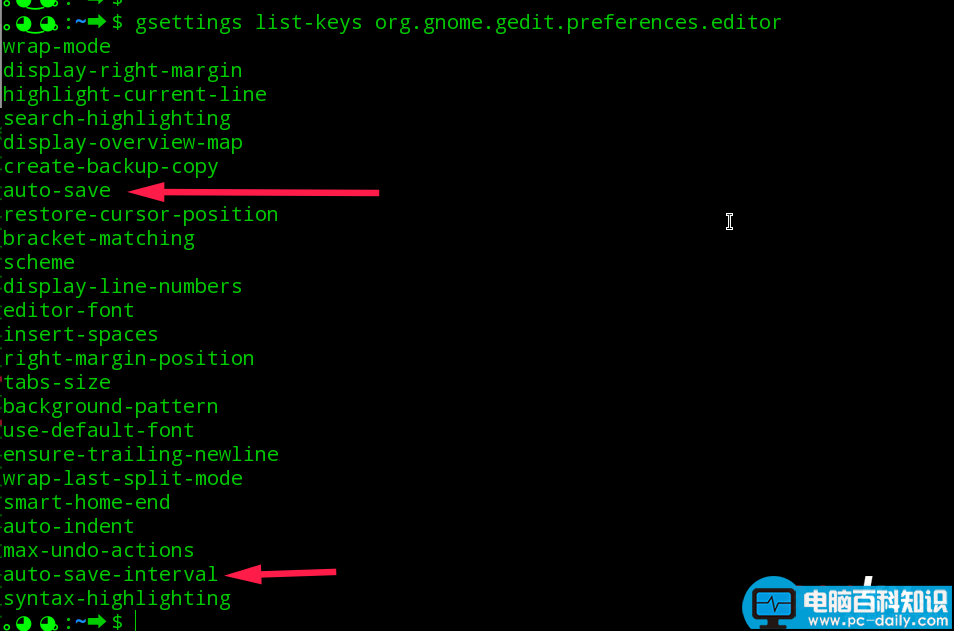
5、 默认状态下gedit是没有开启自动保存功能的。查询一下auto-save键的值是false。

6、同时如果开启自动保存,gedit自动保存的时间间隔是10分钟。

7、接下来,可以通过如下命令开启自动保存。
gsettings set org.gnome.gedit.preferences.editor auto-save true
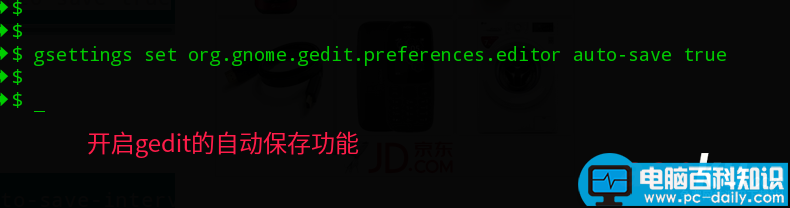
8、如果觉得的10分钟的时间间隔太长,可以通过如下命令设置为5分钟或者更短。此值的类型是整数。
gsettings set org.gnome.gedit.preferences.editor auto-save-interval 5
查询一下结果已经设置成功,如下图所示 。

以上就是设置gedit文本编辑器自动保存的教程,希望能帮到大家,请继续关注。

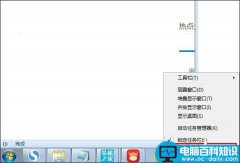
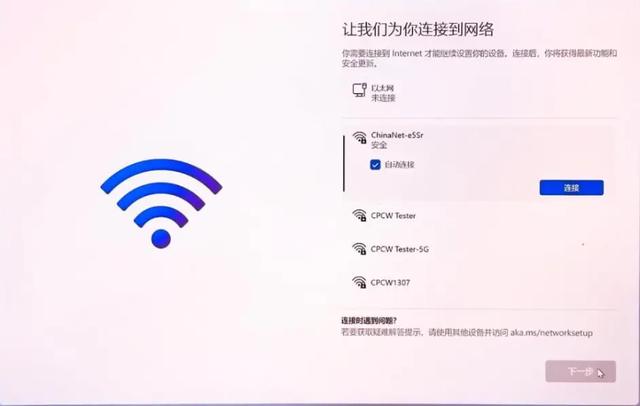

![RedHat服务器上[Errno 5] OSError: [Errno 2]的解决方法](https://img.pc-daily.com/uploads/allimg/4752/11135115c-0-lp.png)

